
ここでは BUFFALO 製の AirStation (エアー ステーション) について確認します。なお、ソフトウエアは「クライアント マネージャ2」を使用していること仮定します。
※通信できなくなったときのためにこのページを印刷しておくことを強くお勧めします
無線 LAN の通信状態を確認するには?
無線LAN接続時の注意事項
- ワイヤレス ネットワークをお客様自身で構築することは非常に簡単になってきましたが、適切に設定しなければ危険な状態になりますのでご注意ください。
- 起動直後は通信できないこともありますので、そのような場合は、再起動してみるのもひとつの手です。
画面右下の時計の左(タスク トレイといいます)を見てください。
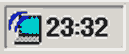
画像は正常に通信していることを表します。
パソコンの起動直後はこのようになっていても実際には準備中なことがあるため、通信できないこともあります。しばらくしてもう一度インターネットなどに接続してみてください
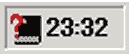
通信できません。
電源を入れた直後などは このような表示になっています。ここで「?」マークなことを確認してください。「×」マークの場合は再度設定や再起動が必要なことがあります。詳しい説明は後記します。
現在の通信状態を表すアイコン
| アイコン | 状態 | 説明 |
| アクセスポイント経由通信中 | (正常:通常はこれになっています) | |
| コンピュータ相互通信中 | (正常:相互通信時) | |
| 未接続 (接続先なし) | (無線機は認識されていますが、設定を正しく完了する必要があります。) | |
| 未接続 (接続先あり) | (電源投入直後や、通信中に電波が途切れたりするとこのようになります。しばらく待っても回復しない場合はパソコンを再起動してください。) | |
| 未接続 (無線LANアダプタがありません) | (クライアントマネージャ2は正しく導入されているようですが、無線機が認識されていません。ドライバを再インストールするなどしてください。) |
詳しくはメーカーサイトをご覧ください
[LINK] 最新のクライアントマネージャをダウンロードする
※エアーステーション、バファロー、メルコ等は株式会社バッファローの登録商標です。
[LINK] 株式会社 バッファロー http://buffalo.jp/ (新しいウィンドウが開きます)
注意
- 【更新】2019/02/20 リンク切れ修正
スポンサードリンク